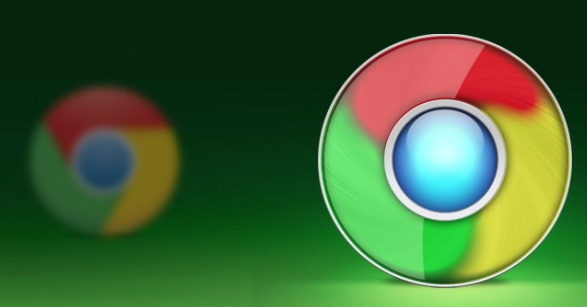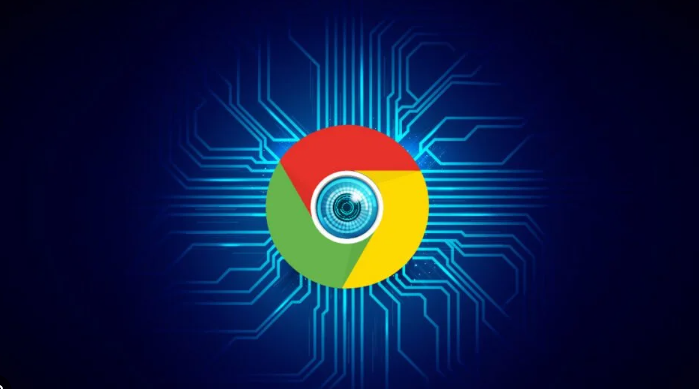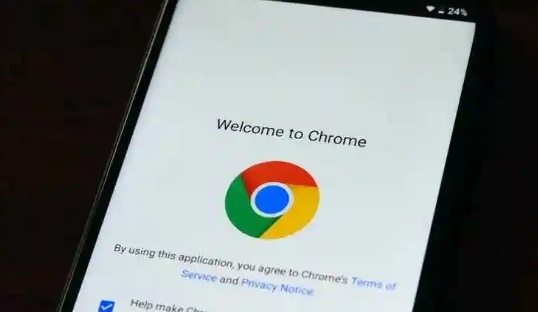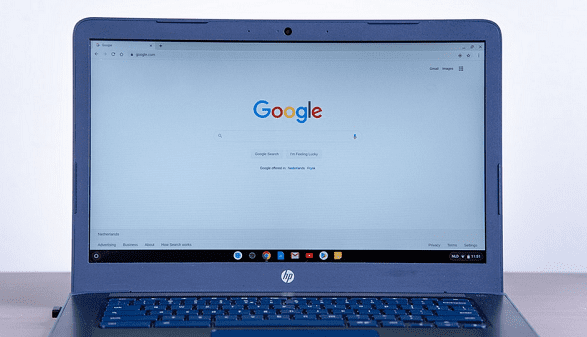当前位置:
首页 >
google浏览器下载按钮被网页遮挡的恢复技巧
google浏览器下载按钮被网页遮挡的恢复技巧
时间:2025-07-16
来源:谷歌浏览器官网
详情介绍
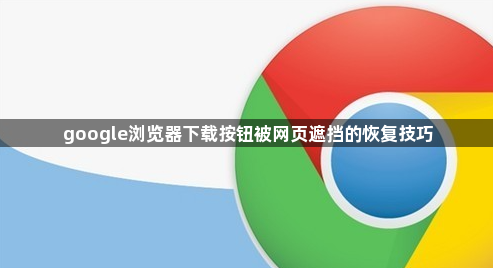
1. 调整浏览器窗口大小:将鼠标指针移动到Chrome浏览器窗口的边缘,当指针变为双向箭头时,按住左键并拖动边框,尝试扩大或缩小窗口的宽度和高度,使被遮挡的下载按钮重新出现在可视区域内。也可点击浏览器右上角的最大化按钮,让浏览器窗口全屏显示,看是否能完整显示下载按钮。
2. 使用快捷键控制页面显示:按下`Ctrl+0`(数字零)组合键,可快速将网页的缩放比例恢复到默认值,有可能解决因页面缩放导致下载按钮位置异常而被遮挡的情况。若想更灵活地调整页面缩放比例,可按住`Ctrl`键,同时滚动鼠标滚轮,向上滚动增大比例,向下滚动减小比例,找到合适的显示效果,使下载按钮显示出来。
3. 检查浏览器扩展程序:点击右上角的菜单图标,选择“更多工具”,然后点击“扩展程序”。在扩展程序页面中,逐一禁用已安装的扩展程序,然后刷新网页查看下载按钮是否出现。若禁用某个扩展程序后下载按钮正常显示,则可能是该扩展程序与当前网页存在冲突,导致下载按钮被遮挡。可考虑删除或更换该扩展程序。
4. 调整网页布局和样式:右键点击网页空白处,选择“检查”或“审查元素”,进入开发者工具。在“Elements”面板中,查找与下载按钮相关的HTML元素,查看其样式设置,如定位、边距等。尝试修改相关样式属性,如将“position: absolute”改为“position: relative”,或者调整边距数值,使下载按钮的位置发生变化,从而不再被遮挡。还可在“Styles”面板中,直接添加CSS样式来改变下载按钮的位置,例如添加“margin-top: 20px”将其向下移动一定距离。
5. 清除浏览器缓存和Cookie:打开Chrome浏览器,点击右上角的菜单按钮,将鼠标悬停在“更多工具”上,然后选择“清除浏览数据”。在弹出的窗口中,选择需要清除的数据类型,如缓存的图片和文件、Cookie等,然后点击“清除数据”。清除完成后,重新尝试下载文件。
综上所述,通过以上步骤和方法,您可以在Chrome浏览器中灵活地进行插件管理的相关操作,提升整体的使用体验。
继续阅读